- Převod AVCHD na MP4
- Převést MP4 na WAV
- Převést MP4 na WebM
- Převod MPG na MP4
- Převést SWF na MP4
- Převést MP4 na OGG
- Převést VOB na MP4
- Převést M3U8 na MP4
- Převést MP4 na MPEG
- Vložit titulky do MP4
- Rozbočovače MP4
- Odebrat zvuk z MP4
- Převod videí 3GP na MP4
- Úpravy souborů MP4
- Převést AVI na MP4
- Převést MOD na MP4
- Převést MP4 na MKV
- Převést WMA na MP4
- Převod MP4 na WMV
Nejlepší software pro úpravu videa pro PC s předními alternativami
 Aktualizováno dne Lisa Ou / 23. února 2024 16:30
Aktualizováno dne Lisa Ou / 23. února 2024 16:30Ahoj kluci! Můj klient virtuální asistentky mi poslal videoklipy, které chtěl upravit. Prý to potřebuje po týdnu na prezentaci své důležité práce. Software, který v současné době používám, však nefunguje dobře. Potřebuji jej co nejdříve vyměnit, protože v této situaci nemohu klienta zklamat. Můžete mi doporučit nejlepší software pro střih videa na PC? Předem moc děkuji!
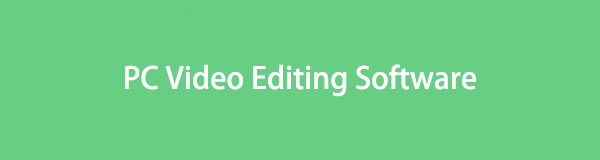
Dostali jste se na správnou stránku! Níže uvádíme přední software pro úpravu videa, včetně předních alternativ. Přejděte prosím níže.

Seznam příruček
Část 1. Nejlepší software pro úpravu videa pro PC
Vzhledem k mnoha editačním softwarům na internetu je matoucí, který z nich je nejlepší. Informovat tě, FoneLab Video Converter Ultimate je nejlepší PC software pro úpravu videa. Dobrá věc na tomto nástroji pro úpravu videa je, že exportuje vysoce kvalitní video. Nikdy to nezničí kvalitu videa, které upravíte pomocí softwaru.
Navíc tento software podporuje více externích zvukových a více zvukových stop, které lze přidat do vašich videí. Existuje více funkcí, které potřebujete vědět o tomto softwaru. Podívejme se na některé funkce, které obsahuje.
Video Converter Ultimate je nejlepší software pro převod videa a zvuku, který dokáže převádět MPG / MPEG na MP4 s vysokou rychlostí a vysokou kvalitou obrazu / zvuku.
- Převod jakéhokoli videa / zvuku, jako je MPG, MP4, MOV, AVI, FLV, MP3 atd.
- Podpora 1080p / 720p HD a 4K UHD video konverze.
- Výkonné editační funkce, jako je Oříznout, Oříznout, Otočit, Efekty, Vylepšit, 3D a další.
Funkce
- Podporuje různé známé audio a video formáty, včetně AC3, AAC, MP3, MKV, MOV a MP4.
- Tento software vám to umožňuje přidat ke svým videím externí titulky.
- Umožňuje slučovat soubory, včetně videa a zvuku.
- Tento nástroj vám umožňuje převádět videa do více a nejpoužívanějších formátů na internetu.
- Podporuje dávková konverze.
- Má schopnost dosáhnout vyšší rychlosti konverze.
- Software pro úpravu videa má sadu nástrojů, která obsahuje několik dalších nástrojů. Obsahuje editor metadat médií, video kompresor, výrobce GIF, video enhancera 3D tvůrce.
- Je k dispozici na operačních systémech Windows a macOS.
Části informací nebudou dokončeny, pokud nebudete mít představu jak FoneLab Video Converter Ultimate funguje. Podívejte se níže na stručný návod, abyste se seznámili s procesem nástroje před jeho použitím. Jděte dál.
Krok 1Navštivte oficiální stránky softwaru pro úpravu videa a vyberte Stažení zdarma tlačítko obsahující ikonu okna. Poté bude proces stahování a nástroj nastaven. Později jej spusťte na počítači a zahajte proces.
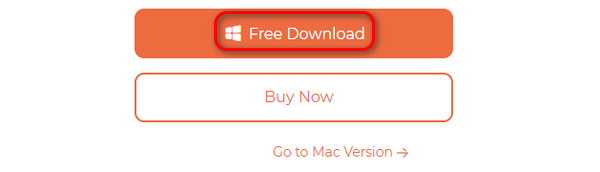
Krok 2V horní části se zobrazí 4 možnosti karty. Vyberte prosím MV pro přístup k nástrojům pro úpravu videa, které software nabízí. Poté je čas importovat videa z počítače do softwaru otevřením souboru File Explorer a přetáhněte je do nástroje. Později uvidíte náhled videa vpravo.
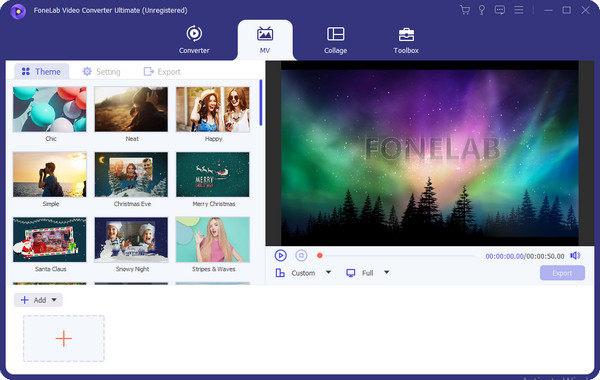
Krok 3Na levé straně uvidíte sekci Témata, kterou můžete použít k přidání magických efektů ke svým videím. Pro další úpravy klikněte na Změnit tlačítko pod efekty. Později se zobrazí další okno, které odhalí další editační nástroje, které software podporuje. Upravte prosím video podle svých preferencí a poté zaškrtněte OK pro provedení změn.
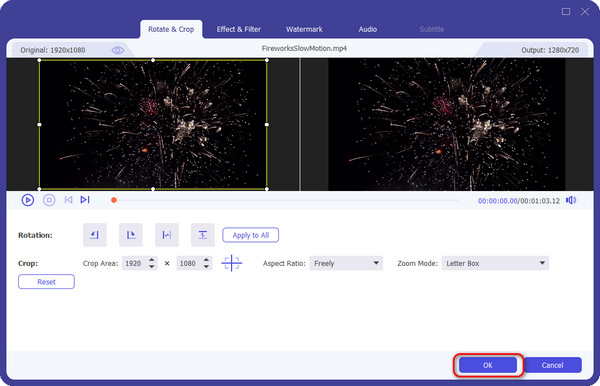
Krok 4Po uložení videa klikněte na Vývoz tlačítko na boku. Proces ukládání bude trvat pouze několik sekund nebo minut v závislosti na velikosti videa. Počkejte prosím trpělivě, dokud nebude proces dokončen.
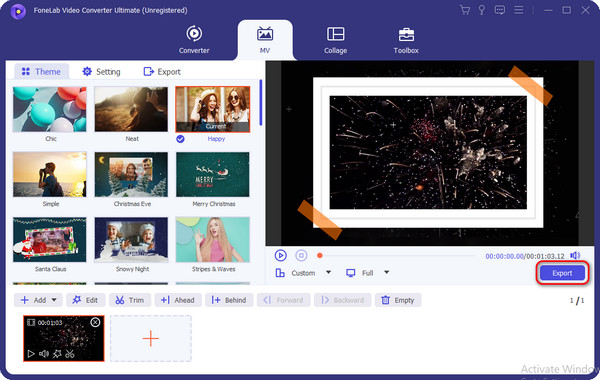
Video Converter Ultimate je nejlepší software pro převod videa a zvuku, který dokáže převádět MPG / MPEG na MP4 s vysokou rychlostí a vysokou kvalitou obrazu / zvuku.
- Převod jakéhokoli videa / zvuku, jako je MPG, MP4, MOV, AVI, FLV, MP3 atd.
- Podpora 1080p / 720p HD a 4K UHD video konverze.
- Výkonné editační funkce, jako je Oříznout, Oříznout, Otočit, Efekty, Vylepšit, 3D a další.
Část 2. Software pro úpravu videa pro PC alternativy
Pokud chcete více alternativ k úpravám videa pro PC, podívejme se na jejich vlastnosti a funkce, jak je uvádíme níže. Jděte dál.
1.CyberLink PowerDirector 365

Cyberlink je v této technologické éře velmi populární, protože produkuje různé vynikající nástroje pro úpravu videa, včetně PowerDirector 365. Dobrá věc na tomto nástroji je jeho jednoduché rozhraní, které nebombarduje nové uživatele softwaru. Tento počítačový software pro úpravu 4k videa běžně používají video nadšenci a youtubeři pro své klipy. Podívejme se na některé výhody a nevýhody softwaru pro referenci. Jděte dál.
Klady
- Tento nástroj můžete použít pro nahrávání obrazovky.
- Nabízí více kamer a sledování pohybu pro vaše videa.
- Obsahuje spoustu nástrojů AI včetně dalších efektů.
- Skládá se ze 100 video stop.
Nevýhody
- Má spoustu tlačítek, která mohou být pro nové uživatele nebo nováčky ohromující.
2.Adobe Premiere Pro

Možná jste slyšeli o Adobe Premiere Pro kvůli jeho popularitě na internetu. Je určen pro profesionály, kteří chtějí svá videa upravit esteticky. Nabízí různé efekty, editační nástroje, barevné efekty a další. Jak jsme zkontrolovali, aktuální aktualizací softwaru jsou schopnosti automatického titulkování, které uvidíte v textových formátech. Chcete se dozvědět více informací o tomto softwaru? Viz informace níže.
Klady
- Nástroj má flexibilní rozhraní, které můžete použít pro multitasking a úpravu videí.
- Software umožňuje používat nástroje pro organizaci a spolupráci.
- Nabízí vynikající stabilizační nástroje, které můžete plynule použít pro video soubory.
- Tento nástroj vám umožní používat neomezené úhly multicam v závislosti na vašich preferencích.
- Tento nástroj pro úpravu videa má rychlou odezvu a rychlé vykreslování.
Nevýhody
- Vyžaduje profesionální dovednosti pro úpravu vašich videí kvůli nástrojům, které nabízí.
- Má zastrašující rozhraní pro nováčky, protože většina nástrojů nemá štítky. Pro začátečníky mohou být matoucí.
- Některé nástroje vyžadují přidružené programy k softwaru, jako je Media Encoder a After Effects.
- Nemá vzorek zvukového efektu, který uvidíte v softwaru.
3. Wondershare Filmora

Uživatelé rádi používají Wondershare Filmora, protože se snadno používá a výrobce nástroje často vydává nové funkce. Tento nástroj má jedinečné funkce pro úpravu videa, včetně převodu řeči na text, sledování pohybu, přizpůsobení barev a synchronizace zvuku. Chcete se dozvědět více informací o softwaru pro úpravu videa? Podívejte se prosím na výhody a nevýhody softwaru níže, abyste pochopili jeho rozdíly od předchozích. Jděte dál.
Klady
- Rozhraní tohoto editačního softwaru není pro nové uživatele zastrašující. Snadno pochopíte funkce nástrojů, protože mají názvy související s jejich funkcemi.
- Jedná se o cenově výhodný software, který si můžete zakoupit online s několika funkcemi pro úpravy, ke kterým máte přístup v závislosti na plánu, který si předplatíte. Čím vyšší ceny, tím vyšší nástroje můžete použít.
- Podporuje více překryvů a efektů, které můžete použít na svá videa.
- Obsahuje bleskově vysokou rychlost vykreslování.
Nevýhody
- Tento software obsahuje nástroje, které někdy nejsou účinné. Aby program fungoval, musíte jej v počítači znovu spustit.
- Funkce stabilizátoru videa tohoto nástroje je slabá.
- Nástroj nemá vytváření kapitol a nabídku DVD.
- Software nemá střih s více kamerami pro multitasking a nemá možnosti VR pro vylepšení videa.
Část 3. Nejčastější dotazy o softwaru pro úpravu videa pro PC
Potřebuji ke spuštění softwaru pro úpravu videa výkonný počítač?
Spuštění softwaru pro úpravu videa na výkonném počítači může zvýšit výkon nástroje. Může také zvýšit úroveň zážitku, se kterým se můžete setkat, protože na výkonném počítači nejsou žádné prodlevy a chyby. Ale pokud máte mírné PC, není se čeho bát. Programy na úpravu videa jako např FoneLab Video Converter Ultimate může stále dobře fungovat.
Mohu vyzkoušet software pro úpravu videa před jeho zakoupením?
Záleží na softwaru, který budete používat pro úpravu videí. Většina softwaru pro úpravu videa však nabízí bezplatné zkušební verze pro uživatele, kteří si mohou zakoupit jejich plány. Někdy nabídka trvá 3 dny, 7 dní nebo 30 dní.
Mohu použít software pro úpravu videa k úpravě zvukových souborů?
Ano. Existuje několik programů pro úpravu videa, které můžete použít k úpravě zvukových souborů bez nahrávání souborů videa. Jedním z nich je FoneLab Video Converter Ultimate. Pro přístup k nástrojům pro úpravu zvuku můžete použít jeho funkci Toolbox. Obsahuje funkce Audio Sync, Volume Booster, Audio Compressor a Audio Recorder.
Video Converter Ultimate je nejlepší software pro převod videa a zvuku, který dokáže převádět MPG / MPEG na MP4 s vysokou rychlostí a vysokou kvalitou obrazu / zvuku.
- Převod jakéhokoli videa / zvuku, jako je MPG, MP4, MOV, AVI, FLV, MP3 atd.
- Podpora 1080p / 720p HD a 4K UHD video konverze.
- Výkonné editační funkce, jako je Oříznout, Oříznout, Otočit, Efekty, Vylepšit, 3D a další.
To je vše o softwaru pro úpravu videa na počítači pro vaše fantastická videa. Doufáme, že tento příspěvek považujete za informativní. Kromě toho předpokládáme, že používáte FoneLab Video Converter Ultimate protože je to nejlepší software pro úpravu videa na internetu. Je to kvůli tomu, jak je univerzální pro vaše video soubory. Podporuje také různé formáty video souborů. Obsahuje MP4, MOV a další! Stažení softwaru vám umožní Máte další otázky? Zanechte je prosím v poli komentáře níže. Děkuji!
